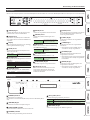Roland DJ-505 Benutzerhandbuch
- Kategorie
- DJ-Controller
- Typ
- Benutzerhandbuch

Kurzanleitung
Lesen Sie vor Benutzung des Geräts zuerst die Abschnitte „SICHERER BETRIEB DES GERÄTES” und
„WICHTIGE HINWEISE” (Informationsblatt „SICHERER BETRIEB DES GERÄTES” und in der Kurzanleitung
(S. 12)). Lesen Sie dann diese Anleitung ganz durch, um sich mit allen Funktionen des Geräts vertraut zu
machen. Bewahren Sie die Anleitung zu Referenzzwecken auf.
Copyright © 2017 ROLAND CORPORATION

2
Einleitung
Über dieses Dokument
Die Kurzanleitung (auch als „dieses Dokument” bezeichnet) beschreibt,
wie Sie die für die Verwendung des DJ-505 benötigte Software erhalten,
Einstellungen vornehmen und beschreibt die Bezeichnungen und
Funktionen der einzelnen Parts.
Bevor Sie den DJ-505 verwenden, lesen Sie diese Kurzanleitung vollständig
durch und verwenden Sie auch die Bedienungsanleitung als Referenz.
Weitere Details zum Erhalt der Bedienungsanleitung nden Sie im
Abschnitt „„Herunterladen der Bedienungsanleitung” (S. 2).
Überprüfen der beigefügten Teile
Der DJ-505 beinhaltet die folgenden Einzeilteile. Überprüfen Sie, ob alle
Teile, die mit dem DJ-505 geliefert werden, vollständig vorhanden sind.
Sollten ein oder mehrere Teile fehlen, benachrichtigen Sie Ihren Roland-
Vertragspartner.
5 Kurzanleitung (dieses Dokument)
5 Informationsblatt „SICHERER BETRIEB DES GERÄTES”
5 AC-Adapter
5 Netzkabel
5 USB-Kabel
5 Serato DJ TOOL KIT VOUCHER
WICHTIG
Der Serato DJ TOOL KIT VOUCHER kann nicht erneut ausgestellt
werden. Sie benötigen einen „Voucher Code”, um das Expansion Pack zu
aktivieren. Achten Sie darauf, diesen nicht zu verlieren.
Herunterladen der Bedienungsanleitung
Die Bedienungsanleitung liegt im PDF-Format vor. Sie benötigen zum
Lesen dieser Datei ein auf Ihrem Rechner installiertes Leseprogramm, das
PDF-Daten erkennen kann.
Herunterladen der DJ-505 Bedienungsanleitung
1. Starten Sie das Browser-Programm und rufen Sie die folgende Roland-
Internetseite auf.
http://www.roland.com/support/
2. Suchen Sie nach „DJ-505”.
3. Suchen Sie nach „DJ-505 owner’s manual” und klicken Sie darauf.
4. Folgen Sie den Anweisungen auf dem Bildschirm und laden Sie die
Manual-Datei herunter.
Herunterladen der Serato DJ Bedienungsanleitung
1. Starten Sie das Browser-Programm und rufen Sie die folgende Serato DJ
Internetseite auf.
https://serato.com/dj/downloads
2. Klicken Sie auf „Manuals and Downloads”.
3. Laden Sie bei „Manuals and Downloads” die Serato DJ
Bedienungsanleitung herunter.
Inhalt
Einleitung . . . . . . . . . . . . . . . . . . . . . . . . . . . . . . . . . . . . . . . . . . . . . . . . 2
Über dieses Dokument. . . . . . . . . . . . . . . . . . . . . . . . . . . . . . . . . . . . 2
Überprüfen der beigefügten Teile. . . . . . . . . . . . . . . . . . . . . . . . . . . 2
Herunterladen der Bedienungsanleitung. . . . . . . . . . . . . . . . . . . . . 2
Installieren der Software . . . . . . . . . . . . . . . . . . . . . . . . . . . . . . . . . 3
Systemvoraussetzungen . . . . . . . . . . . . . . . . . . . . . . . . . . . . . . . . . . 3
Herunterladen der Software . . . . . . . . . . . . . . . . . . . . . . . . . . . . . . . 3
Herunterladen des DJ-505 USB-Treibers . . . . . . . . . . . . . . . . 3
Herunterladen der Serato DJ Software . . . . . . . . . . . . . . . . . 3
Installieren der Software . . . . . . . . . . . . . . . . . . . . . . . . . . . . . . . . . . 3
Mac OS-Anwender. . . . . . . . . . . . . . . . . . . . . . . . . . . . . . . . . . 3
Windows-Anwender . . . . . . . . . . . . . . . . . . . . . . . . . . . . . . . . 3
Beschreibung der Bedienoberäche . . . . . . . . . . . . . . . . . . . . . 4
Browser-Sektion . . . . . . . . . . . . . . . . . . . . . . . . . . . . . . . . . . . . . . . . . 4
Deck-Sektion. . . . . . . . . . . . . . . . . . . . . . . . . . . . . . . . . . . . . . . . . . . . 5
Eekt-Sektion . . . . . . . . . . . . . . . . . . . . . . . . . . . . . . . . . . . . . . . . . . . 6
Mixer-Sektion . . . . . . . . . . . . . . . . . . . . . . . . . . . . . . . . . . . . . . . . . . . 6
TR-S-Sektion . . . . . . . . . . . . . . . . . . . . . . . . . . . . . . . . . . . . . . . . . . . . 7
Die Vorderseite . . . . . . . . . . . . . . . . . . . . . . . . . . . . . . . . . . . . . . . . . . 7
Die Rückseite (Anschließen von externem Equipment). . . . . . . . . . 8
Verwenden von Serato DJ. . . . . . . . . . . . . . . . . . . . . . . . . . . . . . . . 10
Starten von Serato DJ. . . . . . . . . . . . . . . . . . . . . . . . . . . . . . . . . . . . . 10
Grundsätzliche Bedienung von Serato DJ . . . . . . . . . . . . . . . . . . . . 10
Importieren eines Songs . . . . . . . . . . . . . . . . . . . . . . . . . . . . . 10
Laden eines Songs. . . . . . . . . . . . . . . . . . . . . . . . . . . . . . . . . . 10
Abspielen eines Songs. . . . . . . . . . . . . . . . . . . . . . . . . . . . . . . 11
Abhören des Signals über Kopfhörer . . . . . . . . . . . . . . . . . . . 11
Schließen von Serato DJ. . . . . . . . . . . . . . . . . . . . . . . . . . . . . . . . . . . 11
SICHERER BETRIEB DES GERÄTES. . . . . . . . . . . . . . . . . . . . . . . . . 12
WICHTIGE HINWEISE . . . . . . . . . . . . . . . . . . . . . . . . . . . . . . . . . . . . . 12
Technische Daten . . . . . . . . . . . . . . . . . . . . . . . . . . . . . . . . . . . . . . . . 12

3
Installieren der Software
Systemvoraussetzungen
Stellen Sie vor Installieren der Software sicher, dass der verwendete
Rechner die notwendigen Systemvoraussetzungen erfüllt.
Mac OS Windows
Betriebssystem
macOS 10.12
OS X 10.11
OS X 10.10
Windows 10
Windows 8,1
Windows 7 SP1
CPU/Clock
Intel® Core™ i7/1.07 GHz
Intel® Core™ i5/1.07 GHz
Intel® Core™ i3/1.07 GHz
Bildschirmauösung 1280 x 720
Speicher 4 GB
Freier Speicher auf der
Festplatte
5 GB
USB Verfügbarer USB 2.0-Anschluss
* Die aktuellen Informationen bzgl. der Systemvoraussetzungen nden
Sie auf der Serato DJ Internetseite.
Herunterladen der Software
1. Der DJ-505 USB-Treiber und die Software Serato DJ sind im
Lieferumfang nicht enthalten. Diese müssen Sie von der Roland- bzw.
Serato-Internetseite herunterladen.
Herunterladen des DJ-505 USB-Treibers
Der DJ-505 USB-Treiber ist eine Software, die den Datentransfer von
Audiodaten von einem Rechner in den DJ-505 steuert.
Mac OS-Anwender
1. Starten Sie das Browser-Programm und rufen Sie die folgende Roland-
Internetseite auf.
http://www.roland.com/support/
2. Suchen Sie nach „DJ-505”.
3. Suchen Sie bei „Downloads” nach „DJ-505 Driver for macOS / OS X” und
klicken Sie darauf.
4. Folgen Sie den Anweisungen auf dem Bildschirm und laden Sie den
Treiber herunter.
Windows 10-Anwender
1. Schließen Sie den mit dem Internet verbundenen Rechner an den USB-
Anschluss des DJ-505 an.
2. Schalten Sie den DJ-505 ein.
3. Folgen Sie den Anweisungen auf dem Bildschirm und laden Sie den
Treiber herunter.
Anwender von anderen Betriebssystemen als Windows 10
1. Starten Sie das Browser-Programm und rufen Sie die folgende Roland-
Internetseite auf.
http://www.roland.com/support/
2. Suchen Sie nach „DJ-505”.
3. Suchen Sie bei „Downloads” nach „DJ-505 Driver for Windows **” und
klicken Sie darauf.
4. Folgen Sie den Anweisungen auf dem Bildschirm und laden Sie den
Treiber herunter.
Herunterladen der Serato DJ Software
1. Starten Sie das Browser-Programm und rufen Sie die folgende Serato DJ
Internetseite auf.
https://serato.com/dj/downloads
2. Klicken Sie auf „DOWNLOAD SERATO DJ”.
3. Geben Sie Ihre e-mail Adresse ein und klicken Sie auf „CONTINUE”.
4. Geben Sie Ihr Password und das Land ein und klicken Sie auf
„CONTINUE”.
Es wird eine e-mail an die von Ihnen angegebene e-mail Adresse
gesendet.
5. Klicken Sie auf „Download Serato DJ” wie in der e-mail angegeben.
6. Folgen Sie den Anweisungen auf dem Bildschirm und laden Sie die
Software Serato DJ herunter.
Installieren der Software
Gehen Sie wie folgt vor.
Mac OS-Anwender
1. Dekomprimieren Sie die herunter geladene DJ-505 USB-Treiberdatei.
2. Önen Sie die dekomprimierte Datei und doppelklicken Sie
„DJ505_USBDriver.pkg”.
Der Installationsvorgang startet.
3. Folgen Sie den Anweisungen auf dem Bildschirm und installieren Sie
die Software.
4. Dekomprimieren Sie die herunter geladene Serato DJ Software-Datei.
5. Doppelklicken Sie die dekomprimierte Datei.
Der Installationsvorgang startet.
6. Lesen Sie die Lizenzvereinbarungen. Wenn Sie diese akzeptieren,
klicken Sie auf [Agree].
7. Wenn die folgende Bildschirmanzeige erscheint, ziehen Sie das
[Serato DJ]-Symbol auf den Ordner „Progamme” (Applications).
Damit ist die Installation abgeschlossen.
Windows-Anwender
1. Klicken Sie mit der rechten Maustaste auf den herunter geladenen DJ-505
USB-Treiber Ordner und wählen Sie „Alle extrahieren” (Extract all).
Der Ordner wird entpackt.
2. Önen Sie den dekomprimierten Ordner und doppelklicken Sie
„Setup.exe”.
Der Installationsvorgang startet.
3. Folgen Sie den Anweisungen auf dem Bildschirm und installieren Sie
die Software.
4. Klicken Sie mit der rechten Maustaste auf den herunter geladenen
Serato DJ Software-Ordner und wählen Sie „Alle extrahieren” (Extract
all).
Der Ordner wird entpackt.
5. Doppelklicken Sie die dekomprimierte Datei.
Der Installationsvorgang startet.
6. Lesen Sie die Lizenzvereinbarungen. Wenn Sie diese akzeptieren,
wählen Sie [I agree to the license terms and conditions] und klicken Sie
auf [Install].
Die Installation der Software beginnt.
7. Wenn die folgende Bildschirmanzeige erscheint, klicken Sie auf [Close].
Damit ist die Installation abgeschlossen.

4
Beschreibung der Bedienoberäche
Die Oberäche des DJ-505 ist nach Funktionen in fünf Bereiche unterteilt: Browser, Deck, Mixer, Eekte und TR-S.
Der Phones (Kopfhörer)-Anschluss und die Input Source-Schalter benden sich an der Vorderseite, die Eingangs- und Ausgangsbuchsen sind auf der
Rückseite zu nden.
Weitere Informationen zu den einzelnen Parts nden Sie in der DJ-505 Bedienungsanleitung und in der Serato DJ Bedienungsanleitung.
1
Browser-Sektion
2
Deck-Sektion
3
Mixer-Sektion
4
Eekt-Sektion
5
TR-S-Sektion
1
2
3
2
4
4
5
Browser-Sektion
Mit diesen Bedienelementen werden der Serato DJ gesteuert und Songs
geladen.
1
1
2
3
4
1
[LOAD]-Taster
Lädt einen Song des Serato DJ in ein Deck.
[SHIFT] + [LOAD] sortiert die Song Library nach KEY oder BPM.
2
Drehregler
Drehen dieses Reglers bewegt den Cursor nach oben bzw. unten. Drücken
dieses Reglers bewegt den Cursor auf eine niedrigere Ebene.
3
[BACK]-Taster
bewegt den Cursor auf eine höhere Ebene.
[SHIFT] + [BACK] Die Songs der in der Library werden alphabetisch sortiert.
4
[ADD PREPARE]-Taster
fügt dem „PREPARE” Panel einen Song hinzu.
[SHIFT] + [ADD PREPARE]
Die Songs der in der Library werden nach Namen des Artists
sortiert.

5
Beschreibung der Bedienoberäche
Deck-Sektion
Die Deck-Sektionen links und rechts steuern vier Decks (links: Decks 1 und 3, rechts: Decks 2 und 4).
1
2
3
4
5
6
7
8
9
10
11
12
13
1
Teller
steuert die Scratch-Funktion und das Pitch Bend (über das Ändern der
Abspielgeschwindigkeit).
Drehen des inneren Teils des
Tellers
führt die Scratch-Funktion aus, wenn der VINYL-Modus
eingeschaltet ist bzw. steuert die Pitch Bend-Funktion, wenn
die der VINYL-Modus ausgeschaltet ist.
Drehen des äußeren Teils des
Tellers
führt die Pitch Bend-Funktion aus.
[SHIFT] + Drehen des inneren
Teils des Tellers
überspringt die Abspiel-Position.
[SHIFT] + Drehen des äußeren
Teils des Tellers
verschiebt die Abspiel-Position (Search).
2
[SLIP]-Taster
schaltet den Slip-Modus ein bzw. aus.
[SHIFT] + [SLIP] schaltet den VINYL-Modus ein bzw. aus.
3
[SHIFT]-Taster
Durch Halten des [SHIFT]-Tasters und Drücken eines anderen Tasters
werden Zusatzfunktionen aufgerufen.
4
[SYNC]-Taster
Passt automatisch das Tempo (die Tonhöhe) oder das Beat-Raster mehrerer
Songs an.
[SHIFT] + [SYNC] Schaltet die SYNC-Funktion aus.
5
[CUE
u
]-Taster
bestimmt eine vorläugen Cue-Position bzw. ruft diese ab.
6
[
r
]-Taster
startet bzw. unterbricht das Song-Playback.
[SHIFT] + [
r
]
kehrt an die vorläuge Cue-Position zurück und startet ab da
das Playback.
7
Pad Mode Select-Bereich
Hier können Sie den Kontrollmodus für die Performance Pads auswählen.
[HOT CUE]-Taster
wählt den Hot Cue-Modus aus.
[SHIFT] + [HOT CUE] wählt den Cue Loop-Modus aus.
[ROLL]-Taster
wählt den Roll-Modus aus.
[SHIFT] + [ROLL] wählt den Slicer-Modus aus.
[ROLL] 2x drücken wählt den gesicherten Loop-Modus aus.
[SHIFT] + [ROLL] 2x drücken wählt den Slicer Loop-Modus aus.
[TR]-Taster
wählt den TR-Modus aus.
[SHIFT] + [TR]
wählt den Pattern-Modus aus.
schaltet das TR-S Pattern um.
[TR] 2x drücken wählt den TR Velocity-Modus aus.
[SAMPLER]-Taster
wählt den Sampler-Modus aus.
[SHIFT] + [SAMPLER] wählt den Velocity Sampler-Modus aus.
8
Performance Pads
Diese Pads besitzen Sie Funktionalität des aktuell ausgewählten Pad-
Modus.
9
PARAMETER-Bereich
Hier können Sie die Parameterwerte einstellen, die über die Performance
Pads gesteuert werden.
10
LOOP-Bereich
[AUTO LOOP]-Taster
schaltet die Auto Loop-Funktion ein bzw. aus.
[SHIFT] + [AUTO LOOP]
schaltet zwischen aktivem und de-aktiviertem Loop um (Loop
Active).
[1/2X], [2X]-Taster
setzt die Abspiellänge des Loops auf die halbe bzw. doppelte Länge.
[SHIFT] + [1/2X]
versetzt während des Loop-Playbacks den Loop in seiner
kompletten Länge nach links (Loop Shift).
[SHIFT] + [2X]
versetzt während des Loop-Playbacks den Loop in seiner
kompletten Länge nach rechts (Loop Shift).
[IN], [OUT]-Taster
bestimmt die „Loop-in”- und „Loop out”-Positionen. Das Loop-Playback
startet, nachdem die „Loop out”-Position festgelegt wurde.
[SHIFT] + [IN] schaltet den Loop Slot um.
[SHIFT] + [OUT]
schaltet das Loop-Playback aus, geht zur vorher eingestellten
„Loop-in”-Position und fährt mit dem Loop-Playback fort.
11
[DECK 3], [DECK 4]-Taster
schaltet das Deck um (links: Decks 1 und 3, rechts: Decks 2 und 4).
12
[KEY LOCK]-Taster
schaltet die Key Lock-Funktion ein bzw. aus.
[SHIFT] + [KEY LOCK] bestimmt den Regelbereich des Tempo-Reglers.
13
Tempo-Regler
bestimmt die Abspiel-Geschwindigkeit des Songs.

6
Beschreibung der Bedienoberäche
Mixer-Sektion
Dieses ist ein 2-Kanal Mixer. Hier können Sie den Sound verändern, Sounds verknüpfen und die Headphone Cue-Funktion ein- bzw. ausschalten.
Eekt-Sektion
Hier können Sie die Eekte für die beiden voneinander unahängigen Eekt-Sektionen (FX1, FX2) einstellen.
2
1
3
4
5
2
1
3
4
5
1
2
3
4
5
6
7
8
9
10
11
1
2
3
4
5
12
1
[TRIM]-Regler
stellt die Lautstärke ein.
2
[HI], [MID], [LOW]-Regler
heben bzw. senken die Lautstärken der hohen,
mittleren und tiefen Frequenzen.
3
[FILTER]-Regler
wendet die Filter-Funktion auf einen Kanal an.
Wenn der [FILTER]-Regler nach rechts gedreht
wird, sind nur die hohen Frequenzen hörbar.
Wenn der [FX]-Regler nach links gedreht wird,
sind nur die tiefen Frequenzen hörbar.
4
Channel [CUE]-Taster
schaltet die Cue-Funktion für jeden Kanal
ein bzw. aus. Der Sound des Kanals, dessen
[CUE]-Taster leuchtet, wird über die Kopfhörer
ausgegeben.
[SHIFT] + [CUE]
Sie können das Tempo eines Tracks
durch mehrfaches Drücken des
[CUE]-Tasters eingeben (Tap Tempo-
Funktion).
5
Channel Fader
stellen den Ausgangspegel der Kanäle ein.
6
Cross Fader
blendet zwischen der Audioausgabe des linken
und rechten Deck um.
7
[MASTER LEVEL]-Regler
zeigt den Master Output-Pegel an.
8
[BOOTH LEVEL]-Regler
stellt den Ausgangspegel der BOOTH OUT-
Buchsen ein.
9
[MIXING]-Regler
bestimmt die Lautstärke-Balance zwischen
Signal des Kanals, dessen Channel [CUE]-Taster
leuchtet und der Gesamtlautstärke für die
Ausgabe über den Kopfhörer.
10
[TR/SAMPLER LEVEL]-Regler
bestimmt den Ausgangspegel des TR-S/
SAMPLER.
11
TR/SAMPLER [CUE]-Taster
schaltet den TR/SAMPLER Output Cue ein bzw.
aus.
12
Level-Anzeige
zeigen den Ausgangspegel der Kanäle und die
Gesamtlautstärke an.
1
CH ASSIGN-Bereich
[1]-Taster
schaltet FX 1 (FX 2) für Deck 1 ein bzw. aus.
[SHIFT] + [SLIP] schaltet FX 1 (FX 2) für Deck 3 ein bzw. aus.
[2]-Taster
schaltet FX 1 (FX 2) für Deck 2 ein bzw. aus.
[SHIFT] + [SLIP] schaltet FX 1 (FX 2) für Deck 4 ein bzw. aus.
[TR/SAMPLER]-Taster
schaltet FX 1 (FX 2) für TR-S/SAMPLER ein bzw. aus.
2
Eektparameter-Regler
bestimmt den Klangcharakter des ausgewählten Eekts.
[SHIFT] + Eektparameter-Regler wechselt den Eekttyp.
3
[BEATS]-Regler
bestimmt die Zeit, für die der Eekt angewendet wird.
4
Eect-Taster
schaltet den Eekt ein bzw. aus.
[SHIFT] + Eect-Taster wechselt den Eekttyp.
5
[TAP]-Taster
Sie können das gewünschte Tempo durch mehrfaches, gleichmäßiges
Drücken dieses Tasters eingeben. Dieses ist dann das Referenztempo für
den Eekt.
Wenn Sie diesen Taster länger gedrückt halten, wird der Tempowert zurück
gesetzt.
[SHIFT] + [TAP] schaltet den Eektmodus um.

7
Beschreibung der Bedienoberäche
TR-S-Sektion
Dieses ist ein 16-Step Sequenzer. Sie können damit Rhythmus-Tracks auf Basis der Sounds der TR-808 Rhythm Machine und Samples von Serato DJ erstellen.
1
2
3
4
5
6
7
8
9
10
11
12
13
14
15
16
17
1
[VALUE]-Regler
verändert Einstellwerte wie z.B. für das Tempo,
die Patternskala oder den Shue-Eekt.
2
[SHIFT]-Taster
Durch Halten des [SHIFT]-Tasters und Drücken
eines anderen Tasters werden Zusatzfunktionen
aufgerufen.
3
Display
zeigt verschiedene Informationen an, abhängig
vom ausgeführten Bedienvorgang.
4
[SYNC]-Taster
synchronisiert das Tempo des Rhythmus zum
Tempo der Serato DJ.
[SHIFT] + [SYNC]
schaltet die Tempo-Synchronisation
aus.
5
[SCALE]-Taster
Die folgenden Einstell-Möglichkeiten stehen zur
Verfügung.
1/8-Triole (
¯
)
Ein Taktschlag = drei Schritte (steps).
1/16-Triole (
´
)
Ein Taktschlag = sechs Schritte (steps).
1/16-Note (
˜
)
Ein Taktschlag = vier Schritte (steps).
1/32-Note (
`
)
Ein Taktschlag = acht Schritte (steps).
6
[SHUFFLE]-Taster
verändert die Eigenschaft des Shue-Eekts.
[SHIFT] + [SHUFFLE] verändert die Nudge-Einstellung.
7
[MUTE]-Taster
schaltet das ausgewählte Instrument stumm.
8
[TR-REC]-Taster
ermöglicht die Einzelschritt-Eingabe eines
Patterns.
[SHIFT] + [TR-REC]
Ermöglicht die Echtzeit-Aufnahme
eines Patterns mithilfe der
Performance Pads (INST REC).
9
[INST]-Taster
wählen die Instrumente während der Nutzung
der TR-REC-Aufnahme aus.
[SHIFT] + [INST]
wählt das Kit für Instrumente aus
oder schaltet Sample-Bänke in
Serato DJ um.
10
[PATTERN]-Taster
zur Auswahl der Rhythmus-Patterns 1–16.
[SHIFT] + [PATTERN]
Fügt während der TR-REC-Aufnahme
dem ausgewählten Step einen
Akzent hinzu.
11
[START/STOP]-Regler
startet bzw. stoppt das ausgewählte Pattern.
12
TR-S Pads [1]–[16]
Mit diesem Tastern werden Steps ein- bzw.
ausgeschaltet, Patterns bzw. Instrumente
ausgewählt und Samples von Serato DJ als
Instrumente bestimmt.
13
[CLEAR]-Taster
löscht den Inhalt eines bestimmten Instruments,
das mit TR-REC aufgenommen wurde oder
löscht das gesamte Pattern.
14
[LEVEL]-Regler
bestimmt die Lautstärke des ausgewählten
Instruments.
15
[TUNE]-Regler
bestimmt die Tonhöhe des ausgewählten
Instruments.
* Dieser Regler hat keinen Eekt, wenn in
Serato DJ ein Sample ausgewählt ist.
16
[ATTACK]-Regler
bestimmt die Stärke der Attack-Phase des
ausgewählten Instruments.
* Dieser Regler hat für einige Instrumente bzw.
wenn in Serato DJ ein Sample ausgewählt ist
keinen Eekt.
17
[DECAY]-Regler
bestimmt die Länge der Abkling-Phase des
ausgewählten Instruments.
* Dieser Regler hat keinen Eekt, wenn in
Serato DJ ein Sample ausgewählt ist.
Die Vorderseite
Kopfhörer
1
2
3
4
5
6
1
[PHONES]-Buchsen
Zum Anschluss von Kopfhörern.
Die Anschlüsse sind Stereoklinke (Ø 6.3 mm) und Stereo-Miniklinke (Ø 3.5
mm).
2
[VOLUME]-Regler
bestimmt die Lautstärke des Kopfhörersignals.
3
[CROSS FADER]-Schalter
schaltet die Reaktions-Hüllkurve des Cross Faders um.
4
[REVERSE]-Schalter
kehrt die Richtung der Wirkung des Crossfader um.
5
[CH 1], [CH 2]-Taster
bestimmt die Eingangsquelle für jeden Kanal.
PC
Der in das Serato DJ Deck geladene Sound ist das Quellsignal.
Wählen Sie diese Option, wenn Sie DVS verwenden.
LINE Das Line Level-Eingangssignal ist das Quellsignal.
PHONO Das Phono Level (MM Type Cartridge)-Eingangssignal ist das Quellsignal.
6
[MIC LEVEL]-Regler
Stellt den Ausgangspegel des Mikrofonsignals ein.

8
Beschreibung der Bedienoberäche
Die Rückseite (Anschließen von externem Equipment)
Um Fehlfunktionen bzw. eventuellen Beschädigungen vorzubeugen, regeln Sie immer die Lautstärke auf Minimum und lassen Sie alle Geräte
ausgeschaltet, wenn Sie Kabelverbindungen vornehmen.
1
2
3
4
5
6
7
8
9
10
MIDI-Gerät
Plattenspieler
(analog)
Plattenspieler
(analog)
Aktiv-LautsprecherAktiv-Lautsprecher, Verstärker
Mikrofon
Audio Player
DJ Player
1
PC-Anschluss
Verwenden Sie das beigefügte USB-Kabel für die Verbindung zu einem
Rechner.
Um dieses Gerät mit einem Computer betreiben zu können, muss zuvor der
USB-Treiber installiert werden.
& „Installieren der Software” (S. 3)
Computer
2
MIDI OUT-Anschluss
gibt MIDI-Meldungen aus wie z.B. MIDI Clock.
3
MIC IN-Buchse
zum Anschluss eines Mikrofons.
4
[MIC SENS]-Regler
stellt die Empndlichkeit des Mikrofonsignals ein.
5
INPUT (CH 1, CH 2)-Buchsen
Eingangsbuchsen für die Kanäle 1 und 2. Diese Buchsen unterstützen den
Phono-Anschluss von MM-Cartridges.

9
Beschreibung der Bedienoberäche
6
PHONO GROUND Erdungsanschluss
Wenn ein analoger Turntable an einer der CH1- oder CH2 INPUT-Buchsen
angeschlossen ist, verbinden Sie den Erdungsanschluss des Turntables
mit diesem Anschluss. Damit werden vom Turntable ausgehende
Nebengeräusche geltert.
* Wenn sich die Oberäche des Gehäuses rauh anfühlt, liegt dieses
eventuell an einer minimalen statischen Auadung, diese ist aber
harmlos. Um diese statische Auadung abzuleiten, müssen Sie den
PHONO GROUND Erdungsanschluss des Geräts mit einem geerdeten
Gegenstand verbinden. Wenn das Gerät geerdet ist, kann ein leises
Summen zu hören sein, abhängig von der Installation. Befragen Sie
bei Bedarf Ihren Roland-Vertragspartner bzw. Ihr Roland Service
Center (siehe Seite „Information”).
Nicht geeignete Objekte für das Ableiten der statischen Elektrizität:
5 Wasserleitung (Risiko eines Kurzschlusses)
5 Gasleitung (Gefahr einer Explosion oder eines Feuers)
5 Telefonleitung oder Blitzableiter (Gefahr durch Stromschläge bei
Einschlagen eines Blitzes).
7
MASTER OUT 1 (L / R)-Anschlüsse, 2 (L / R)-Buchsen
zum Anschluss von Aktiv-Lautsprechern bzw. eines Verstärkersystems.
* Pin-Belegung der MASTER OUT 1-Anschlüsse
8
BOOTH OUT (L / R)-Buchsen
Dieses sind die Ausgangsbuchsen für das Abhören des Monitorsignals.
* Pin-Belegung der BOOTH OUT-Buchsen
9
[POWER]-Schalter
schaltet das Gerät ein bzw. aus.
* Das Instrument wird nach einer voreingestellten Zeit von Inaktivität
(Erzeugen von Sounds, Bewegen eines Reglers, Drücken eines Tasters)
automatisch ausgeschaltet (Auto O-Funktion).
Wenn Sie die automatische Abschaltung nicht wünschen, können Sie
dieses Funktion de-aktivieren.
Weitere Informationen zu diesem Thema nden Sie in der Anleitung
(PDF).
WICHTIG
5 Alle geänderten, aber noch nicht gesicherten Einstellungen werden
beim Ausschalten gelöscht. Wenn Sie Änderungen behalten
möchten, müssen Sie diese vorher aktiv sichern.
5 Wenn das Instrument automatisch ausgeschaltet wurde, müssen
Sie dieses manuell wieder einschalten.
10
DC IN-Buchse
Zum Anschluss des beigefügten AC-Adapters.
* Stellen Sie sicher, dass die LED-Anzeige des AC-Adapters zu sehen ist
(siehe Abbildung). Die LED-Anzeige am AC-Adapter leuchtet, wenn
die verwendete Steckdose Strom führt.
Netzkabel
Stromversorgung
Anzeige
* Führen Sie das Kabel des Netzteils um die Kabelsicherung, damit bei
einer eventuellen Zugbelastung das Netzkabel nicht versehentlich
heraus gezogen und die Stromversorgung unterbrochen würde.

10
Verwenden von Serato DJ
Dieses Dokument beschreibt die grundsätzlichen Bedienschritte von Serato DJ. Weitere Details zu den Funktionen nden Sie in der Anleitung der Serato DJ
Software.
Starten von Serato DJ
* Regeln Sie vor Ein- und Ausschalten immer die Lautstärke auf Minimum. Auch bei minimaler Lautstärke ist beim Ein- und Ausschalten ein leises
Nebengeräusch hörbar. Dieses ist normal und keine Fehlfunktion.
Grundsätzliche Bedienung von Serato DJ
Songs, die im Browser angezeigt werden, können in ein Deck importiert und über den DJ-505 gesteuert werden.
1
Deck-Sektion
2
Waveform Panel
3
Crate Panel
4
Library
2 3
4 5
6
Importieren eines Songs
Gehen Sie wie folgt vor.
* Serato DJ bietet mehrere Möglichkeiten, einen Song zu importieren.
Weitere Details nden Sie in der Anleitung der Serato DJ Software.
* Wenn Sie Serato Corporation DJ-Software (Scratch Live, ITCH,
Serato DJ Intro) verwenden und bereits eine Song Library erstellt
haben, können Sie diese unverändert verwenden.
* Wenn Sie Serato DJ Intro verwenden und bereits eine Song Library
erstellt haben, kann es vorkommen, dass einige Songs neu analysiert
werden müssen.
1. Klicken Sie in Serato DJ auf [Files].
Das [Files]-Fenster wird geönet und die auf dem Rechner und auf den
am Rechner angeschlossenen Geräten gespeicherten Dateien werden
angezeigt.
2. Klicken Sie im [Files]-Fenster auf den Ordner, der die Songs enthält, die
zur Library hinzugefügt werden sollen.
3. Ziehen Sie den ausgewählten Ordner auf das Create Panel.
Es wird eine Dateiliste erstellt und die Songs der Library hinzugefügt.
Laden eines Songs
Gehen Sie wie folgt vor.
1. Drücken Sie auf dem DJ-505 den [BACK]-Taster, um den Cursor auf das
Create Panel zu bewegen.
2. Wählen Sie am DJ-505 mit dessen Drehregler den Ordner aus, der den
gewünschten Song enthält, und drücken Sie den Drehregler.
Der Cursor wird auf die Library bewegt.
3. Wählen Sie durch Drehen des Drehreglers den gewünschten Song aus.
4. Drücken Sie am DJ-505 den [LOAD]-Taster des Decks, in das der Song
geladen werden soll.
1. Drücken Sie am DJ-505 den [POWER]-Schalter, um das Gerät
einzuschalten.
2. Schalten Sie die am DJ-505 angeschlossenen externen Geräte ein.
3. Starten Sie die Software Serato DJ.
Mac OS
Önen Sie im Finder den Programmordner (Applications) und klicken
Sie auf das [Serato DJ]-Symbol.
Windows 7
Klicken Sie im [Start]-Menü nacheinander auf die Symbole [All
Programs]
&
[Serato]
&
[Serato DJ]
&
[Serato DJ].
Windows 8,1
Klicken Sie bei [App View] auf das [Serato DJ]-Symbol.
Windows 10
Klicken Sie im [Start]-Bildschirm oder bei [App View] auf das
[Serato DJ]-Symbol.

11
Verwenden von Serato DJ
Abspielen eines Songs
1. Stellen Sie die DJ-505-Regler und -Schalter wie folgt ein.
[MASTER LEVEL]-Regler
ganz nach links drehen.
[TRIM]-Regler
[HI], [MID], [LOW]-Regler
Mittel-Position
[FILTER]-Regler
Channel Fader tiefste Position.
Cross Fader Mittel-Position
[INPUT SELECT]-Schalter „PC”-Position
2. Drücken Sie den [
r
]-Taster, um das Playback des geladenen Songs
zu starten.
3. Schieben Sie den Kanalfader nach oben und drehen Sie den [TRIM]-
Regler nach rechts, um die Lautstärke einzustellen.
Stellen Sie die Lautstärke so ein, dass die Channel Level-Anzeige orange
aueuchtet.
4. Drehen Sie den [MASTER LEVEL]-Regler nach rechts, um die Lautstärke
für die Lautsprecher einzustellen.
Abhören des Signals über Kopfhörer
1. Stellen Sie die Regler des DJ-505 wie folgt ein.
[MIXING]-Regler
ganz nach links drehen.
[VOLUME]-Regler
2. Drücken Sie den [CUE]-Taster des Kanals, der abgehört werden soll.
3. Drehen Sie den [VOLUME]-Regler nach rechts, um die
Kopfhörerlautstärke einzustellen.
Schließen von Serato DJ
1. Schließen Sie das Serato DJ Fenster.
Mac OS
Klicken Sie oben links im Serato DJ -Display auf den [
6
] (rot: schließen)-
Taster.
Windows
Klicken Sie oben rechts im Serato DJ -Display auf den [X]-Taster.
Eine Bestätigungs-Abfrage erscheint.
2. Klicken Sie auf [Yes], um Serato DJ zu schließen.
3. Schalten Sie die am DJ-505 angeschlossenen externen Geräte aus.
4. Drücken Sie am DJ-505den [POWER]-Schalter, um das Gerät
auszuschalten.

12
Roland DJ-505: DJ Controller
Stromversorgung AC-Adapter
Stromverbrauch 2.000 mA
Abmessungen 530 (W) x 402 (D) x 73 (H) mm
Gewicht 3,5 kg (ohne AC-Adapter)
Beigefügtes
Zubehör
Kurzanleitung
Informationsblatt „SICHERER BETRIEB DES GERÄTES”
AC-Adapter
Netzkabel
USB-Kabel
Serato DJ TOOL KIT VOUCHER
* Dieses Dokument beschreibt die technischen Daten des Produkts bei
Veröentlichung dieses Dokuments. Ggf. aktualisierte Informationen
zu diesem Produkt nden Sie auf der Roland-Internetseite.
SICHERER BETRIEB DES GERÄTES
WICHTIGE HINWEISE
Technische Daten
WARNUNG
Die Auto O-Funktion
Das Gerät wird nach einer voreingestellten Zeit von
Inaktivität (Erzeugen von Sounds, Bewegen eines
Reglers, Drücken eines Tasters) automatisch ausgeschaltet (Auto
O-Funktion). Wenn Sie die automatische Abschaltung nicht
wünschen, können Sie dieses Funktion de-aktivieren.
Weitere Informationen zu diesem Thema nden Sie in der
Anleitung (PDF).
Nur den beigefügten AC-Adapter nutzen
und auf eine korrekte Spannung achten
Verwenden Sie nur den dem Gerät beigefügten AC-
Adapter. Achten Sie darauf, dass die verwendete
Stromversorgung die gleiche Spannung besitzt wie der
AC-Adapter. Die Benutzung von anderen Netzadaptern mit
ggf. unterschiedlicher Polarität oder Spannung kann sowohl
das Gerät als auch den Netzadapter beschädigen bzw. zu
Stromschlägen führen.
WARNUNG
Nur das beigefügte Netzkabel benutzen
Verwenden Sie nur das dem Gerät beigefügte Netzkabel.
Benutzen Sie das Netzkabel nicht mit anderen Geräten.
WICHTIG
Hinweise zum PHONO GROUND-
Erdungsanschluss
Bewahren Sie kleine Gegenstände wie die Schraube
des Erdungsanschlusses außerhalb der Reichweite von
Kindern auf, so dass diese derartige Gegenstände nicht
versehentlich verschlucken können. Wenn Sie die Schraube
wieder anbringen, achten Sie darauf, dass diese fest genug
angezogen wird.
Positionierung
5
Abhängig vom Material und der Oberächentemperatur
der Abstelläche können die Gummifüße an der Unterseite
des Geräts Abdrücke erzeugen, die eventuell nicht mehr zu
beseitigen sind.
Reparaturen und Datensicherung
5
Beachten Sie, dass beim Reparieren des Geräts alle
User-Daten verloren gehen können. Erstellen Sie daher
regelmäßig Sicherheitskopien Ihrer Daten. Obwohl Roland
bei Reparaturen versucht, mit Anwender-Daten vorsichtig
umzugehen, ist ein Datenerhalt bei Reparaturen oft nicht
möglich. Roland übernimmt keine Haftung für alle Arten
von Datenverlusten.
Zusätzliche Hinweise
5
Es ist möglich, dass durch eine Fehlfunktion, falsche
Bedienung des Geräts usw. Daten verloren gehen. Sie
sollten daher regelmäßig Sicherheitskopien Ihrer Daten
anfertigen.
5
Roland übernimmt keine Haftung für alle Arten von
Datenverlusten.
5
Die Oberäche der Pads können nach längere Zeit
verfärben, dieses beinträchtigt aber nicht die Funktionalität
der Pads.
5
Verwenden Sie keine Kabel mit eingebautem Widerstand.
Hinweise zu Copyrights und Warenzeichen
5
Das Aufzeichnen, Vertreiben, Verkaufen, Verleihen,
Auühren oder Senden von geschütztem Audio- und
Videomaterial (vollständig oder in Ausschnitten) unterliegt
den gesetzlichen Copyright-Bestimmungen und ist ohne
Genehmigung des Copyright-Inhabers nicht gestattet.
5
Verwenden Sie dieses Instrument nicht mit per Copyright
geschützten Audiodaten, wenn Sie keine Genehmigung
des Copyright-Inhabers besitzen. Roland übernimmt keine
Haftung für Forderungen, die sich auf Grund der Verletzung
der Copyright-Bestimmungen ergeben können.
5
Das Copyright auf den Inhalt dieses Instruments (Sound-
Wellenformen, Styledaten, Begleit-Patterns, Phrasen, Audio
Loops, Bilddaten) liegt bei der Roland Corporation.
5
Als Besitzer dieses Instruments sind Sie Lizenznehmer für
die Nutzung der Inhalte dieses Instruments für Ihre eigene
Arbeit (Ausnahme: Songdaten wie die Demo Songs);
dazu gehören das Erstellen von Tracks, Auührungen,
Aufnahmen und das Veröentlichen Ihrer Arbeiten.
5
Es ist nicht gestattet, die o.g. Inhalte dieses Instruments in
originaler oder veränderter Form kommerziell anzubieten
(Beispiel: Veröentlichen der Daten im Internet, Verbreiten
über Datenträger wie DVDs).
5
ASIO ist ein Warenzeichen und eine Software der Steinberg
Media Technologies GmbH.
5
Dieses Produkt verwendet eine eParts-integrierte Software-
Plattform der eSOL Co.,Ltd. eParts ist ein Warenzeichen der
eSOL Co., Ltd. in Japan.
5
Roland und SLICER sind eingetragene Warenzeichen bzw.
Warenzeichen der Roland Corporation in den USA und/
oder anderen Ländern.
5
Alle anderen Firmennamen und Produktbezeichnungen
sind eingetragene Warenzeichen bzw. Warenzeichen des
Inhabers der jeweiligen Namensrechte.
-
 1
1
-
 2
2
-
 3
3
-
 4
4
-
 5
5
-
 6
6
-
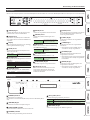 7
7
-
 8
8
-
 9
9
-
 10
10
-
 11
11
-
 12
12
Roland DJ-505 Benutzerhandbuch
- Kategorie
- DJ-Controller
- Typ
- Benutzerhandbuch
Verwandte Papiere
-
Roland DJ-505 Bedienungsanleitung
-
Roland DJ-808 Benutzerhandbuch
-
Roland DJ-707M Bedienungsanleitung
-
Roland DJ-808 Bedienungsanleitung
-
Roland DJ-707M Benutzerhandbuch
-
Roland DJ-202 Bedienungsanleitung
-
Roland DJ-808 Bedienungsanleitung
-
Roland DJ-202 Benutzerhandbuch
-
Roland Rubix22 Installationsanleitung
-
Roland MX-1 Bedienungsanleitung